Les associations de fichiers déterminent quels programmes ouvrent automatiquement certains types de fichiers sur votre ordinateur. Par exemple, dans Windows 7, Microsoft ouvre le Bloc - notes . TXT fichiers par défaut . Si vous préférez utiliser un autre programme pour ouvrir des fichiers texte, vous pouvez modifier l'association de fichiers. Au lieu de Bloc - notes, vous pouvez associer un autre programme, comme Microsoft WordPad, avec tous les fichiers qui ont une extension « .txt ».
Dans Windows 7, il existe deux méthodes que vous pouvez utiliser pour modifier les associations de fichiers.
Méthode 1: clic droit sur un fichier individuel
Pour modifier l'association de fichier pour un type de fichier spécifique, cliquez-droit sur un fichier et sélectionnez Ouvrir avec → Choisir le programme par défaut . Dans la capture d' écran ci - dessous, le Bloc - notes est actuellement associé à des fichiers « txt » car il apparaît en haut de la liste.
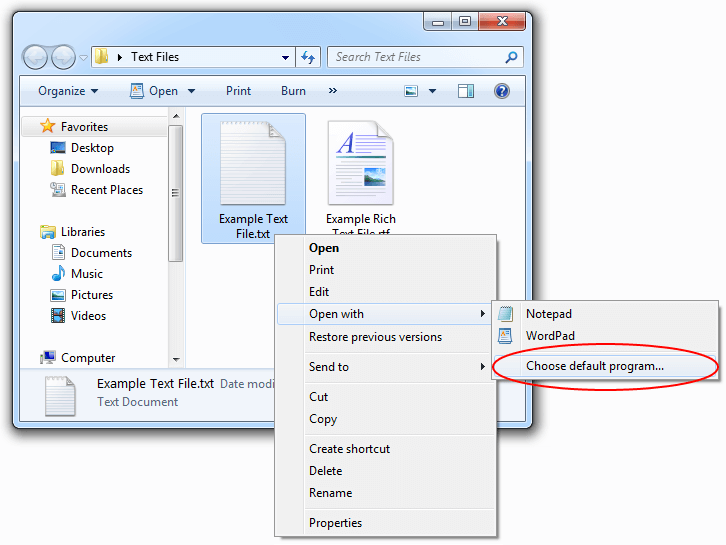
Lorsque vous sélectionnez « Choisir le programme par défaut ... », ce qui suit « Ouvrir Avec boîte de dialogue » apparaît. Cette fenêtre permet de sélectionner un par défaut du programme pour le type de fichier sélectionné. Si vous ne voyez pas votre programme préféré dans la liste, vous pouvez cliquer sur le « Feuilleter ... bouton » pour localiser le programme que vous souhaitez utiliser. Une fois que vous avez sélectionné un programme, cliquez sur « OK ».
Dans l'exemple ci-dessous, en cliquant sur OK serait mis WordPad comme programme par défaut pour tous les fichiers « txt ».
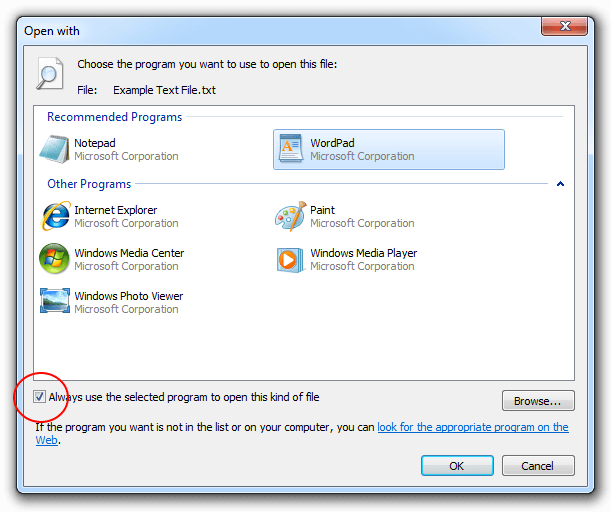
Remarque: Pour modifier définitivement l'association de fichier, assurez - vous de sélectionner l'option " Toujours le programme UTILISER de type CE versez Sélectionné de fichier Ouvrir ." Si vous ne cochez pas cette case, le fichier sera ouvert une fois dans le programme sélectionné, mais l'association de fichier ne sera pas changé. Maintenant , l'association de fichiers pour les fichiers texte est défini sur Microsoft WordPad, donc chaque fois que vous double-cliquez sur un fichier texte avec l'extension de fichier « txt », il ouvre dans Microsoft WordPad.
Méthode 2: Utilisez la fonction « Définir les associations » Panneau de configuration
Cette méthode vous permet de visualiser et de modifier la liste complète des associations de fichiers disponibles dans Windows 7. Pour accéder à cette liste, sélectionnez Démarrer → Programmes par défaut .
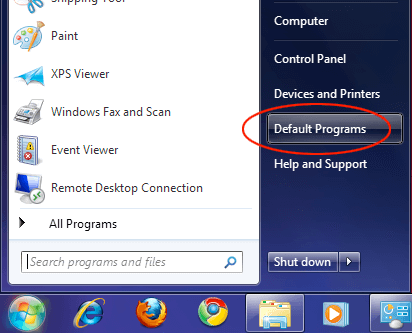
Next, select "Associer un type de fichier ou un protocole avec un programme," comme indiqué ci-dessous.
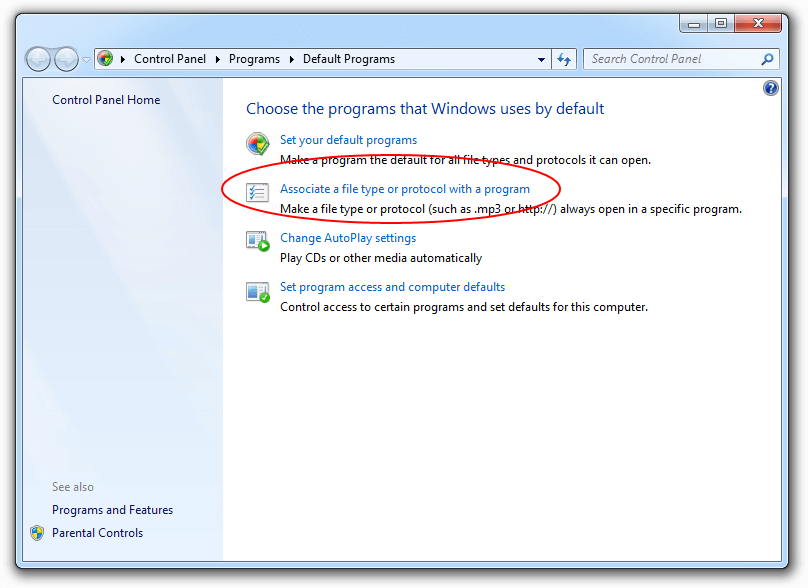
La fenêtre qui affiche une liste de toutes les associations de fichiers configuré pour Windows 7. Chaque élément de la liste comprend l'extension de fichier, une description de base du genre de fichier , et le programme par défaut actuel associé à l'extension. Pour modifier une association de fichier pour un type de fichier spécifique, sélectionnez le type de fichier dans la liste et cliquez sur le « programme de changement ... bouton ».
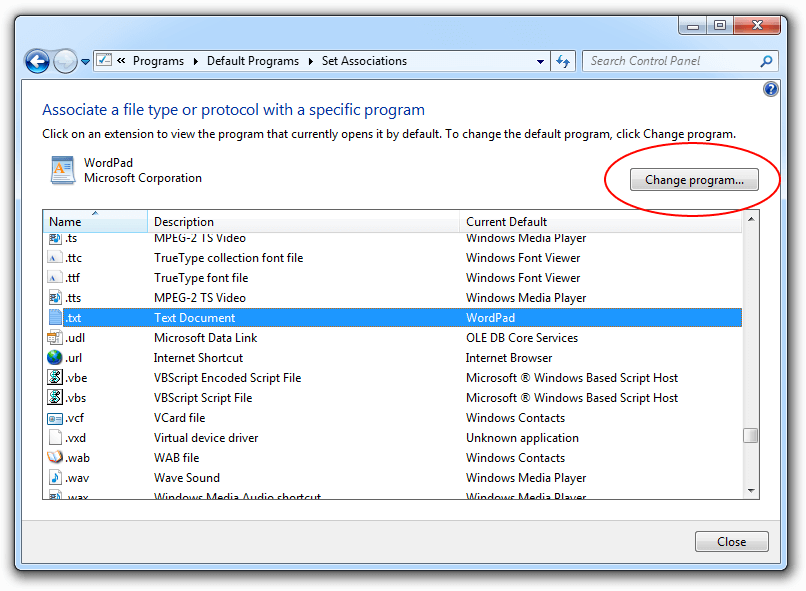
Le « Ouvrir Avec » boîte de dialogue apparaît, semblable à celui de Méthode 1 . Cette fenêtre permet de sélectionner le programme par défaut pour le type de fichier sélectionné. Une fois que vous avez sélectionné votre programme préféré, cliquez sur « OK » pour changer l'association de fichiers.
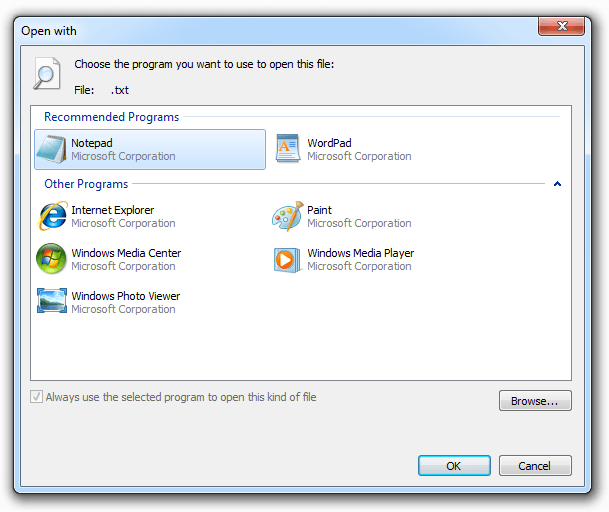
REMARQUE: Le "Toujours utiliser le programme sélectionné pour ouvrir ce type de fichier" option is automatically selected in Method 2 and cannot be unchecked. This is because the Définir des associations control panel is used to make system-wide file association changes.
Bien que ces deux méthodes permettent de modifier manuellement les associations de fichiers, ils peuvent être modifiés dans d' autres façons. Par exemple, lorsque vous ouvrez un Web Navigateur , il peut vous demander si vous voulez qu'il soit le programme par défaut pour tous les fichiers liés au Web. Si vous sélectionnez « Oui », le programme mettra à jour toutes les associations de fichiers correspondants pour vous. De même, certains logiciels Installateurs configurer automatiquement le programme nouvellement installé comme programme par défaut pour chaque type de fichiers qu'il prend en charge. Si l' un de ces changements se produisent, vous pouvez utiliser l' une des deux méthodes ci - dessus pour remplacer les modifications et choisir votre programme préféré pour chaque type de fichier.